全国高分辨率土地利用数据服务 土地利用数据服务 土地覆盖数据服务 坡度数据服务 土壤侵蚀数据服务 全国各省市DEM数据服务 耕地资源空间分布数据服务 草地资源空间分布数据服务 林地资源空间分布数据服务 水域资源空间分布数据服务 建设用地空间分布数据服务 地形、地貌、土壤数据服务 分坡度耕地数据服务 全国大宗农作物种植范围空间分布数据服务
多种卫星遥感数据反演植被覆盖度数据服务 地表反照率数据服务 比辐射率数据服务 地表温度数据服务 地表蒸腾与蒸散数据服务 归一化植被指数数据服务 叶面积指数数据服务 净初级生产力数据服务 净生态系统生产力数据服务 生态系统总初级生产力数据服务 生态系统类型分布数据服务 土壤类型质地养分数据服务 生态系统空间分布数据服务 增强型植被指数数据服务
多年平均气温空间分布数据服务 多年平均降水量空间分布数据服务 湿润指数数据服务 大于0℃积温空间分布数据服务 光合有效辐射分量数据服务 显热/潜热信息数据服务 波文比信息数据服务 地表净辐射通量数据服务 光合有效辐射数据服务 温度带分区数据服务 山区小气候因子精细数据服务
全国夜间灯光指数数据服务 全国GDP公里格网数据服务 全国建筑物总面积公里格网数据服务 全国人口密度数据服务 全国县级医院分布数据服务 人口调查空间分布数据服务 收入统计空间分布数据服务 矿山面积统计及分布数据服务 载畜量及空间分布数据服务 农作物种植面积统计数据服务 农田分类面积统计数据服务 农作物长势遥感监测数据服务 医疗资源统计数据服务 教育资源统计数据服务 行政辖区信息数据服务
Landsat 8 高分二号 高分一号 SPOT-6卫星影像 法国Pleiades高分卫星 资源三号卫星 风云3号 中巴资源卫星 NOAA/AVHRR MODIS Landsat TM 环境小卫星 Landsat MSS 天绘一号卫星影像
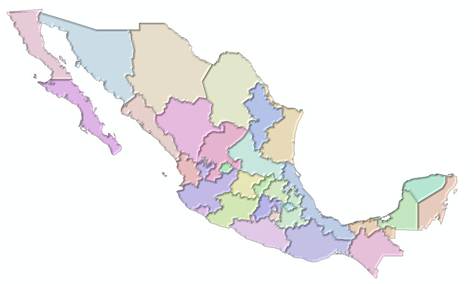
我们用ArcGIS制作地图时可以制作出很多很炫的效果,比如地图阴影、地图渲染、光晕效果、浮雕效果、三维效果等等。本文用墨西哥州的数据为例,为大家介绍如何制作地图的浮雕效果。
下图是用ArcGIS制作的地图浮雕效果图:
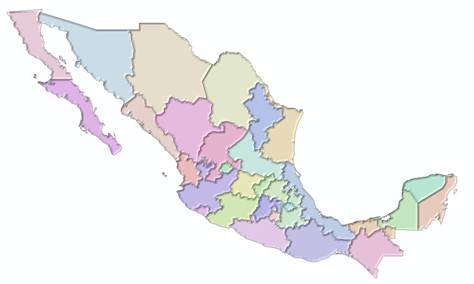
(1)打开缓冲区工具。分析工具——领域分析(proximity)——缓冲区。
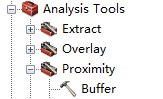
(2)输入要素选择墨西哥州。
(3)距离设置为:-15千米。
(4)Side Type选择OUTSIDE_ONLY。
(5)得到墨西哥州_Buffer图层。

(1)打开Erase工具。分析工具——叠加分析(overlay)——擦除。
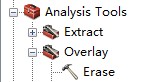
(2)输入要素选择墨西哥州。
(3)橡皮要素选择墨西哥州_Buffer。
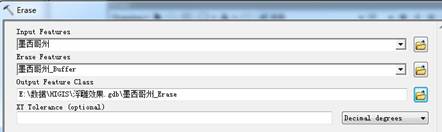
(4)
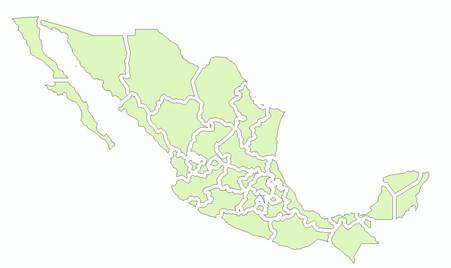
得到墨西哥州_Erase图层。
(1)打开欧式距离工具。空间分析工具——距离分析——欧氏距离(Euclidean Distance)。
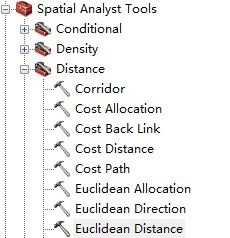
(2)输入要素选择墨西哥州_Erase。
(3)像元大小应该根据具体数据调节,像元值过大则图斑效果明显,像元值过小造成计算机运算量加大。本例输出像元大小选取0.005-0.01。
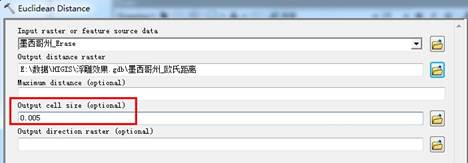
(4)得到墨西哥州_欧氏距离栅格数据,符号化为黑白色带。
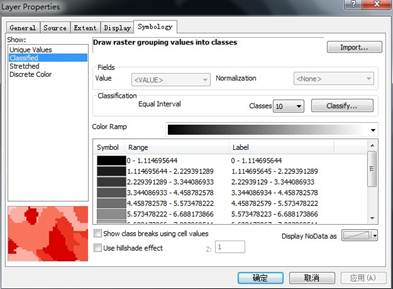
(1)打开按掩膜提取工具。空间分析工具——提取分析——按掩膜提取(Extract by Mask)。
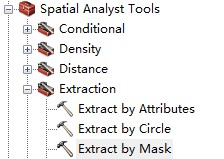
(2)输入栅格数据选择墨西哥州_欧氏距离。
(3)输入的掩膜数据选择墨西哥州。
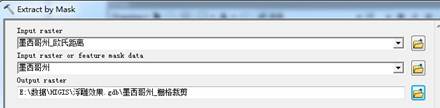
(4)得到墨西哥州_栅格裁剪数据。
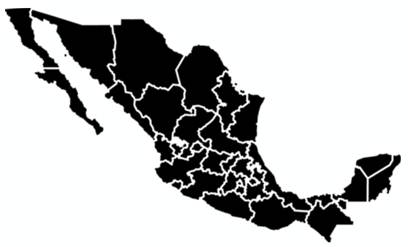
(1)打开山体阴影工具。空间分析工具——表面分析(Surface)——山体阴影(Hillshade)。
(2)输入要素选择墨西哥州_栅格裁剪,参数保持不变,得到墨西哥州_山体阴影。
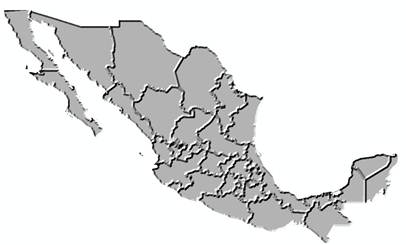
(1)只显示墨西哥州和墨西哥州_山体阴影图层
(2)把墨西哥数据做符号化处理,使之更加美观。
(3)墨西哥州图层透明度设置为30%。图层属性——Display。
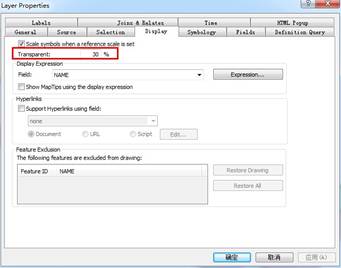
(4)图层叠加后的效果见下图。
